Использование инструмента SAP Query для определения количества актуальных пользователей в системе
С течением времени, ИТ директор вынужден решать вопрос, следует ли приобретать (оплачивать) дополнительные пользовательские лицензии, какого типа и в каком количестве. Эта проблема возникает в связи с тем, что с течением времени изменяются должностные обязанности сотрудников и характер их работы, а значит, соответственно этому, объем полномочий в SAP ERP. Следовательно, необходим отчет, который показывал бы количество реально работающих в системе пользователей и тип используемых ими лицензий.
Тип используемой пользователем лицензии задаётся в основной записи пользователя. Стандартный отчёт RSUSR_SYS_LIC «Пользователи и лицензии» (Рис. 1) показывает только список (число) пользователей с лицензией определённого типа и их полные имена. К сожалению, в этом отчете нет информации о том, работа каких пользователей из списка актуальна, а какие могут быть заблокированы в системе (без ущерба).
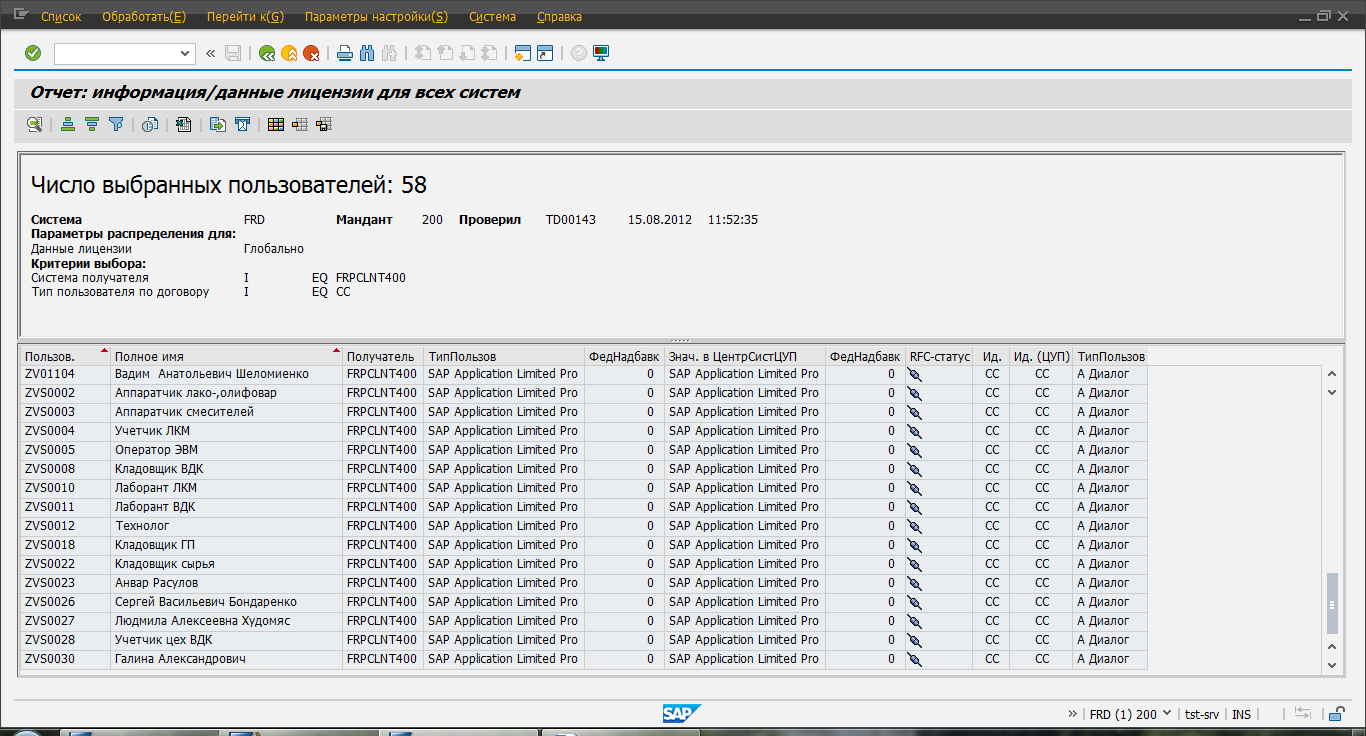
Рис. 1. Пользователи и лицензии
Необходимые данные для формирования нужного нам отчёта содержатся в таблицах базы данных:
- USR02 «Данные регистрации»,
- USR06 «Дополнительные данные пользователей»,
- USR21 «Присвоение имя пользователя - ключ адреса»,
- ADRP «Лица (центральное управление адресами)»
- ADRC «Адреса (центральное управление адресами)».
В первой таблице (USR02 «Данные регистрации») содержится закодированная информация о созданных в системе пользователях и дате их последнего входа в систему, во второй таблице (USR06 «Дополнительные данные пользователей») - какие лицензии эти пользователи имеют, в трёх последующих – Фамилия, Имя, Отчество, Юридическое лицо и подразделение компании, где он работает.
Для формирования нашего отчёта удобно использовать инструмент SAP Query (транзакция SQ00) и инструмент Быстрый просмотр (транзакция SQVI). Последний инструмент более легок в использовании, но может использоваться только создавшим его пользователем. SAP Query – более функциональное средство создания отчетов.
Ниже приведён порядок формирования необходимого нам отчёта.
Шаг 1. Необходимо запустить транзакцию SQVI и указать название в окне «QuickView» (Быстрый просмотр): «USR02-USR06». Название лучше назначать по именам ключевых таблиц отчёта (Рис. 2). Затем нажать на кнопку «Создать».
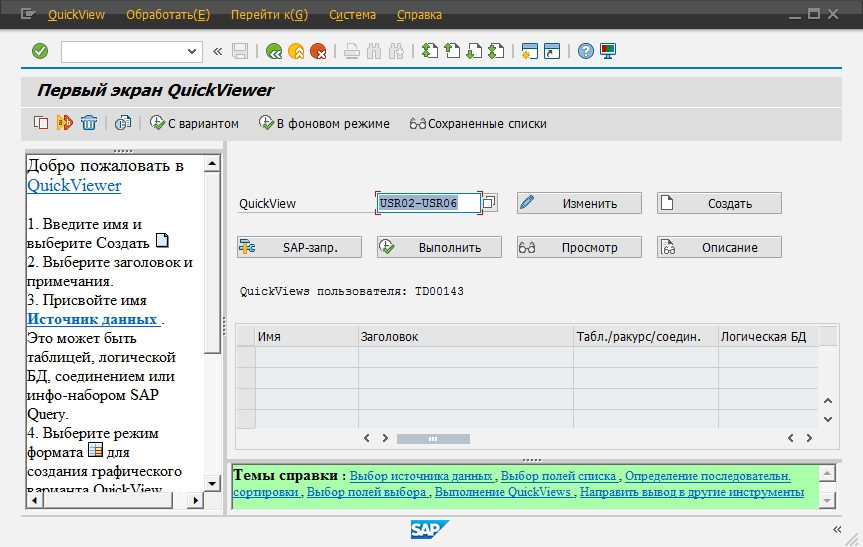
Рис. 2. Назначение названия для Quickview
Шаг 2. В открывшемся окне «Выбор источника данных» определяются следующие реквизиты создаваемого отчёта:
- заголовок,
- примечания,
- источник данных,
- таблица.
Для целей нашего отчёта рекомендую заполнить поле «Заголовок» значением «Отчёт по пользователям системы SAP» (см. Рис.3) и в поле источник данных выбрать «Оператор соединения таблиц» и нажать на «Enter».
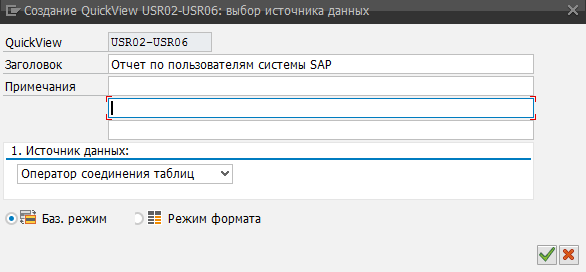
Рис. 3. Задание реквизитов отчёта
Шаг 3. В следующем окне указываются все таблицы, которые будут использованы в отчете и по каким полям из таблиц будет осуществляться связь между ними. Для этого необходимо нажать на кнопку «Вставить» и указать по очереди таблицы в их логическом порядке: сначала USR02, затем USR06, USR21, ADRP и ADRC (Рис.4). Как правило, связь между таблицами определяется автоматически. Если этого не произошло, то следует связать вручную с помощью компьютерной мыши ключевые поля таблиц так, как это показано на Рис.4. После этого необходимо нажать кнопку «Назад».
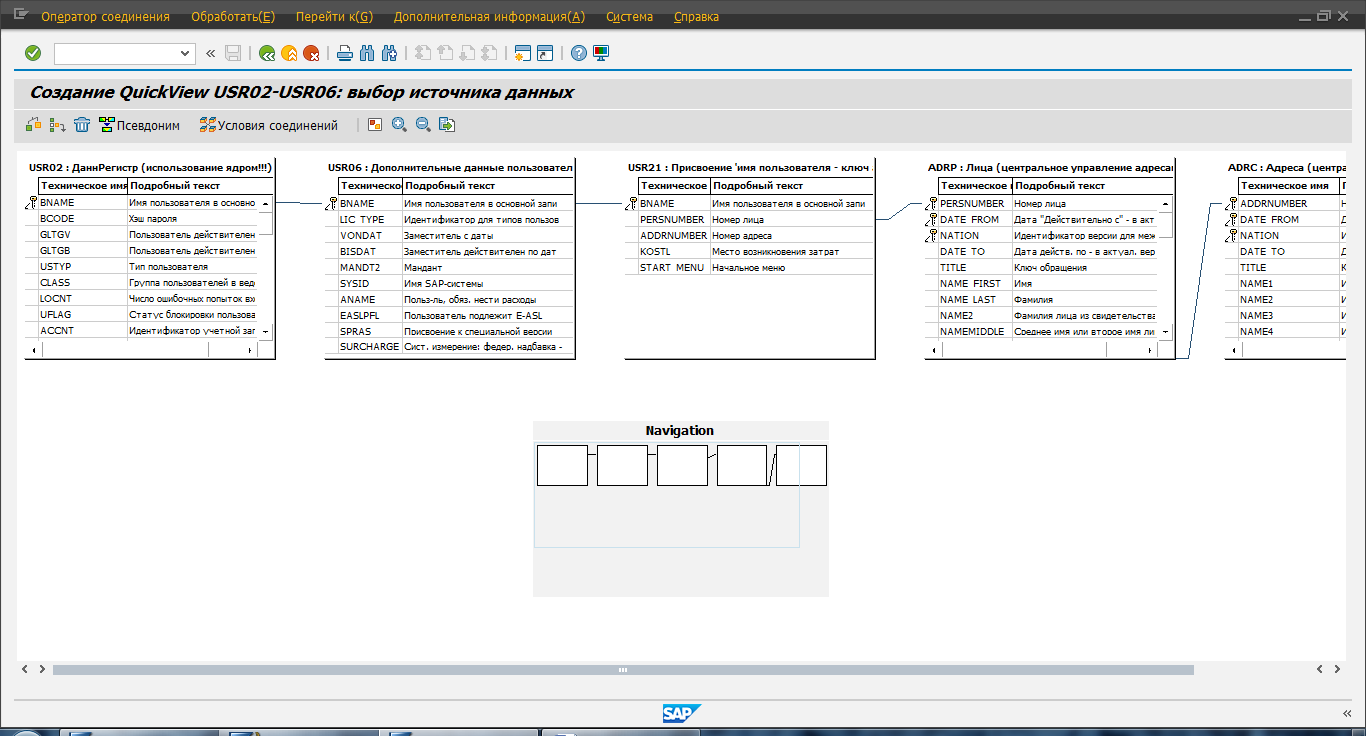
Рис. 4. Установление связей между таблицами
После того как все названные таблицы указаны, необходимо нажать на кнопку «Назад».
Шаг 4. На этом шаге из всех таблиц выбираются поля, которые мы хотим увидеть в отчёте:
- Имя пользователя в основной записи пользователя (USR02-BNAME),
- Идентификатор для типов пользователей SAP-системы (USR06-LIC_TYPE),
- Статус блокировки пользователей (USR02-UFLAG),
- Дата последнего входа в систему (USR02-TRDAT),
- Фамилия(ADRP-NAME_LAST),
- Место возникновения затрат (USR21-KOSTL).
Имя пользователя необходимо для оформления заявки на блокирование пользователя, идентификатор для типа пользователя соответствует типу используемой лицензии, статус блокировки позволит показать заблокирован пользователь или нет, дата последнего входа покажет когда пользователь последний
Если хотите прочитать статью полностью и оставить свои комментарии присоединяйтесь к sapland
ЗарегистрироватьсяУ вас уже есть учетная запись?
Войти

Обсуждения 4
4
Комментарий от
Андрей Красовский
| 03 сентября 2012, 17:49
- Это не совсем так, в SQVI можно использовать быстрые представления любого пользователя. Если интересует, могу пояснить.
Комментарий от
Андрей Красовский
| 09 сентября 2012, 20:39
Андрей Красовский 03 сентября 2012, 17:49
"Для формирования нашего отчёта удобно использовать инструмент SAP Query (транзакция SQ00) и инструмент Быстрый просмотр (транзакция SQVI). Последний инструмент более легок в использовании, но может использоваться только создавшим его пользователем."
- Это не совсем так, в SQVI можно использовать быстрые представления любого пользователя. Если интересует, могу пояснить.
Комментарий от
Дмитрий Бондарев
| 01 мая 2013, 01:29
Комментарий от
Олег Точенюк
| 01 мая 2013, 10:19
Дмитрий Бондарев 01 мая 2013, 01:29
А чем изобретать такой велосипед, не проще было запустить один раз стандартный отчёт RSUSR200 ?
2. Не надо трогать имя транзакции ZUSR, это стандартная транзакция генерации пользователей в IDES системах (User maintenance for SAP courses), не знаю почему использовали это имя, но видно как-то исторически что ли повелось.
3. Ну и как по мне, не кошерно трогать стандартное меню SAP. Сделайте свое меню в крайнем случае, ну или если кошерно, то через роли добавьте эту транзакцию в ролевое меню и будет всем счастье.